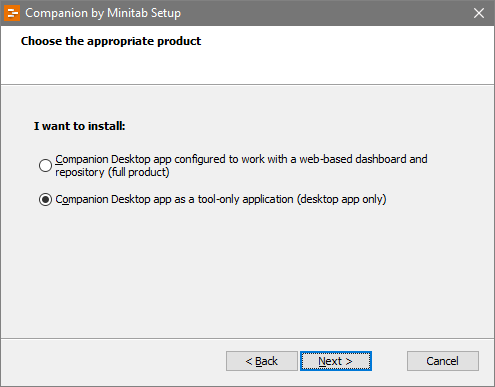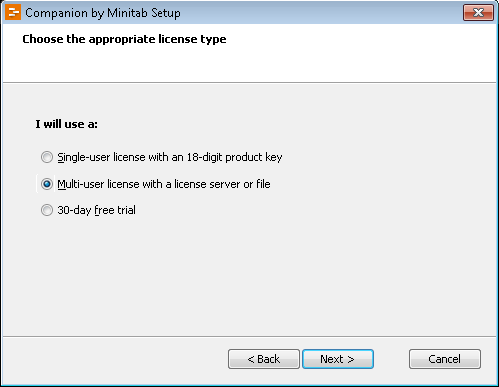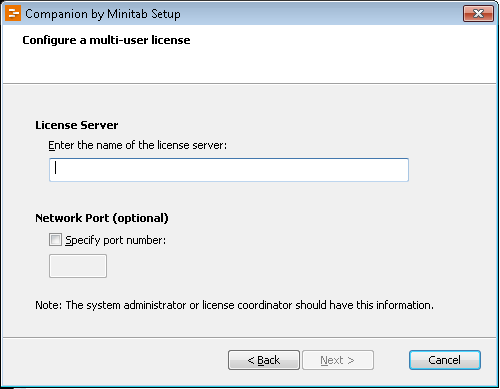Companion by Minitab 5.2 / 5.1 (Desktop App) - Netzwerklizenzen installieren
- Erstellt am 10.5.2017
- Software: Companion by Minitab 5.2, 5.1
Der folgende Beitrag zeigt Ihnen die wichtigsten Quellen, aus denen Sie sich über die Einzelheiten zur Installation und Inbetriebnahme von "Companion by Minitab" Version 5.2 Mehrbenutzer Netzwerk Lizenzen (Miete oder Kauf) informieren können. Das gilt auch wenn Sie Ihre Mehrbenutzer Netzwerklizenz auf individuellen Computern lizenzieren möchten. Diese nachstehende Anleitung ist aber nur für die "Desktop App" anwendbar, "Companion by Minitab" inklusive WebDashboard wird anders lizenziert.
Die Installation und Lizenzierung von "Companion by Minitab" Einzelplatzlizenzen (mit Produktschlüssel) ist bis auf einen einzigen Dialog identisch der Installation von Minitab 17.3, die wir im Artikel Minitab 17 - Einzelplatzinstallation (17.3) beschrieben haben. Der Unterschied besteht darin, dass im Dialog des Installationsassistenten zusätzlich die Frage nach dem Produkt erscheint. Diese Auswahl ist mit "(desktop app only)" zu beantworten.
Die Software "Companion by Minitab" ist nur in English verfügbar.
Für Administratoren
Inbetriebnahme von Mehrbenutzer-Lizenzen
Um eine neue Netzwerklizenz für Companion by Minitab in Betrieb zu nehmen, ist es notwendig ein Lizenzdatei zu erzeugen.
Dazu muss sich der Lizenzkoordinator im Minitab Customer Center anmelden.
Das Ausrollen Ihrer Lizenzen kann in wenigen Schritten erfolgen:
- Öffnen Sie das Minitab Customer Center in einem Webbrowser: https://it.minitab.com/en-us/support/licensing/multi-user/customer-entitlement-summary.aspx
- Öffnen Sie das Minitab Customer Center in einem Webbrowser: https://it.minitab.com/en-us/support/licensing/multi-user/customer-entitlement-summary.aspx
- Geben Sie bitte die E-Mail-Adresse eines registrierten Lizenzkoordinators ein und melden Sie sich an.
- Klicken Sie nun auf den Link "Verwalten" (rechts neben Ihrer Lizenz)
- Folgen Sie den Anweisungen auf dem Bildschirm, um eine Lizenzdatei für Ihr Produkt zu generieren. Einmal vergebene Lizenzen können nur per Formblatt rückgängig gemacht werden.
- Installieren Sie den Minitab-Lizenzmanager auf einem Server und fügen Sie die Lizenzdatei hinzu.
- Installieren Sie die "Companion by Minitab" (desktop app) Software auf so vielen "Client"-Rechnern wie gewünscht.
Lizenz-Erweiterung von Mehrbenutzer-Lizenzen
Um eine Erweiterung der Lizenzanzahl bei Netzwerklizenzen für "Companion by Minitab" wirksam werden zu lassen, ist es notwendig, eine neue Lizenzdatei zu erzeugen.
Dazu muss sich der Lizenzkoordinator im Minitab Customer Center anmelden.
- Öffnen Sie das Minitab Customer Center in einem Webbrowser: https://it.minitab.com/en-us/support/licensing/multi-user/customer-entitlement-summary.aspx
- Geben Sie bitte die E-Mail-Adresse eines registrierten Lizenzkoordinators ein und melden Sie sich an.
- Klicken Sie nun auf den Link "Verwalten" (rechts neben Ihrer Lizenz)
- Folgen Sie nun den Anweisungen auf dem Bildschirm, um eine Lizenzdatei für die zusätzlichen Lizenzen zu generieren. Bereits vergebene Lizenzen können nur per Formblatt rückgängig gemacht werden.
- Kopieren Sie die zusätzlichen Lizenzen ans Ende der bestehenden Lizenzdatei Ihres Lizenzservers und starten Sie den Lizenzdienst neu. Nutzen Sie die Multiuser Lizenzen auf individuellen Arbeitsstationen, so können Sie nun einfach zusätzliche einzelne Lizenzdateien abrufen und an die Benutzer versenden.
Informationsquellen für Systemadministratoren zur Inbetriebnahme von "Companion by Minitab" als Netzwerklizenz:
- Ausführliches Installationshandbuch
- Beschreibung und Referenz für die Verteilung der Software auf vielen Clients durch unbeaufsichtigte Installationstechnik
- Erläuterungen zum Ausborgen von Lizenzen für die netzunabhängige Verwendung
- Das "enduser license agreement"
- Die Datenschutzerklärung von Minitab Inc.
Worauf Systemadministratoren bei der Inbetriebnahme von "Companion by Minitab" achten sollten:
- Lesen Sie in der Referenz für die Verteilung der Software den Abschnitt über DISABLE_ANALYTICS.
- Analog zu Minitab 17 fragt "Companion by Minitab" jeden Nutzer beim dem ersten Start der Software nach seiner E-Mailadresse. Unser Artikel zu Minitab 19, 18.1 und 17.3 erklärt, wie man diesen Vorgang verhindern kann.
Für Anwender
Information für Anwender zur Installation von "Companion by Minitab" im Rahmen einer bestehenden Netzwerklizenz:
Wenn durch Ihren lokalen Software-Administrator bereits eine "Companion by Minitab" Netzwerklizenz bereitgestellt wurde, können Sie die Installation von "Companion by Minitab" (Desktop App) auf Ihrem PC ausführen, vorausgesetzt sie haben lokale Administrationsrechte.
Dazu müssen Sie die Installationsdatei als Administrator ausführen und anschließend im Dialog des Installationsassistenten die Frage nach dem Produkt so beantworten:
Nun müssen Sie im folgenden Dialog den Lizenztyp auswählen. Für eine Netzwerklizenz wählen Sie den Punkt "Multi-user license".
Im folgenden Dialog werden Sie den Namen (alternativ die IP-Adresse) des Lizenzserver Computers eingeben. Außerdem kann es nötig sein, einen abweichenden Port anzugeben. Diese Information können Sie nur von Ihrem lokalen IT Verantwortlichen bzw. dem Minitab Systemadministrator vor Ort erhalten.
Nach dem Eingeben der Verbindungsdaten schließen Sie die Installation ab und starten "Companion by Minitab".
|
|